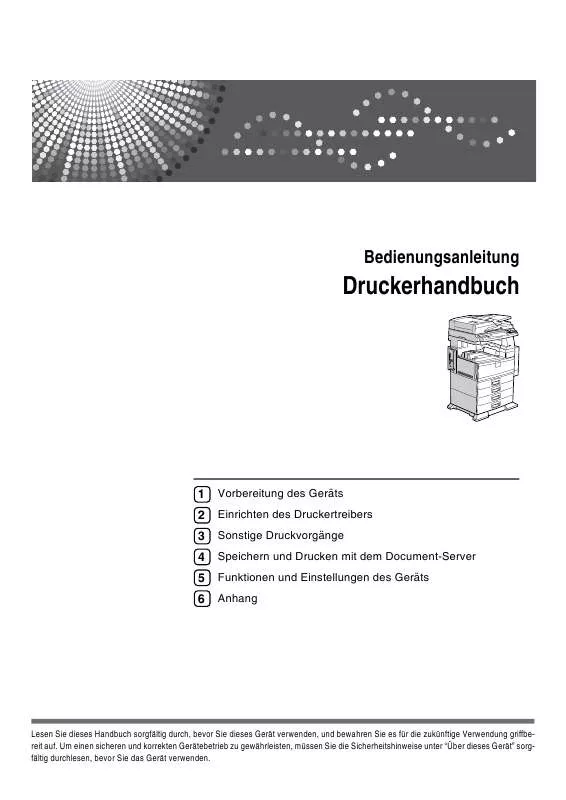Detaillierte Anleitungen zur Benutzung finden Sie in der Bedienungsanleitung.
[. . . ] Bedienungsanleitung
Druckerhandbuch
1 2 3 4 5 6
Vorbereitung des Geräts Einrichten des Druckertreibers Sonstige Druckvorgänge Speichern und Drucken mit dem Document-Server Funktionen und Einstellungen des Geräts Anhang
Lesen Sie dieses Handbuch sorgfältig durch, bevor Sie dieses Gerät verwenden, und bewahren Sie es für die zukünftige Verwendung griffbereit auf. Um einen sicheren und korrekten Gerätebetrieb zu gewährleisten, müssen Sie die Sicherheitshinweise unter "Über dieses Gerät" sorgfältig durchlesen, bevor Sie das Gerät verwenden.
Einleitung Dieses Handbuch enthält detaillierte Erläuterungen und Hinweise zur Bedienung und Verwendung des Geräts. Lesen Sie das Handbuch im Interesse Ihrer Sicherheit und zu Ihrem Vorteil sorgfältig durch, bevor Sie das Gerät verwenden. Bewahren Sie das Handbuch griffbereit auf, um stets schnell darin nachschlagen zu können. [. . . ] In diesem Fall muss die optionale PCL-Einheit installiert werden, um PCL 6/5e-Druckertreiber nutzen zu können.
Windows 95/98/Me - Druckereigenschaften aufrufen
Es gibt zwei Verfahren zum Öffnen des Druckereigenschaften-Dialogfelds.
Drucker-Standardeinstellungen vornehmen
Wenn Sie die Drucker-Standardeinstellungen ändern wollen, öffnen Sie das Druckereigenschaften-Dialogfeld im Fenster [Drucker].
Wichtig Sie können die Drucker-Standardeinstellungen nicht für jeden Anwender vornehmen. Die im Druckereigenschaften-Dialogfeld vorgenommenen Einstellungen gelten für alle Anwender.
A Im Menü [Start] auf [Einstellungen] zeigen und dann auf [Drucker] klicken.
Das Fenster [Drucker] wird angezeigt.
B Auf das Symbol des gewünschten Druckers klicken. C Im Menü [Datei] auf [Eigenschaften] klicken. D Die erforderlichen Einstellungen vornehmen und dann auf [OK] klicken.
Hinweis Bei einigen Anwendungen werden nicht die Einstellungen des Druckertreibers, sondern die Standardeinstellungen der Anwendung verwendet. Referenz Nähere Informationen finden Sie in der Druckertreiber-Hilfe.
59
Einrichten des Druckertreibers
Druckereinstellungen in einer Anwendung vornehmen
Sie können Druckereinstellungen für eine bestimmte Anwendung vornehmen. Um Druckereinstellungen für eine bestimmte Anwendung vorzunehmen, öffnen Sie das Druckereigenschaften-Dialogfeld in dieser Anwendung. Die nachstehenden Schritte erläutern, wie die Einstellungen für die im Lieferumfang von Windows 95/98/Me enthaltene WordPad-Anwendung vorzunehmen sind.
2
A Im Menü [Datei] auf [Drucken] klicken.
Das Dialogfeld [Drucken] wird angezeigt. Das Druckereigenschaften-Dialogfeld wird angezeigt.
B Den zu verwendenden Drucker in der Liste [Name] auswählen und dann C Die erforderlichen Einstellungen vornehmen und dann auf [OK] klicken. D Auf [OK] klicken, um den Druckvorgang zu starten.
Hinweis Die Vorgehensweise beim Öffnen des Druckereigenschaften-Dialogfelds kann je nach verwendeter Anwendung variieren. Nähere Informationen erhalten Sie in der Bedienungsanleitung der jeweiligen Anwendung.
Bei einigen Anwendungen werden nicht die Einstellungen des Druckertreibers, sondern die Standardeinstellungen der Anwendung verwendet. Alle Einstellungen, die Sie in dem beschriebenen Verfahren vorgenommen haben, gelten nur für die aktuelle Anwendung. Die normalen Anwender können die im Dialogfeld [Drucken] einer Anwendung angezeigten Eigenschaften ändern. Alle Einstellungen, die hier vorgenommen wurden, werden als Standardvorgabe verwendet, wenn aus dieser Anwendung gedruckt wird.
Referenz Nähere Informationen finden Sie in der Druckertreiber-Hilfe.
60
PCL - Druckereigenschaften aufrufen
Windows 2000 - Druckereigenschaften aufrufen
Drucker-Standardeinstellungen vornehmen - Druckereigenschaften
Wichtig Um die Drucker-Standardeinstellungen einschließlich der Konfigurationseinstellungen für Optionen zu ändern, melden Sie sich mit einem Benutzerkonto an, das über die Zugriffsrechte eines Druckerverwalters verfügt. Die Mitglieder der Administratoren- und Hauptbenutzergruppen verfügen standardmäßig über die Zugriffsrechte eines Druckerverwalters.
2
Sie können die Drucker-Standardeinstellungen nicht für jeden Anwender vornehmen. Die im Druckereigenschaften-Dialogfeld vorgenommenen Einstellungen gelten für alle Anwender.
A Im Menü [Start] auf [Einstellungen] zeigen und dann auf [Drucker] klicken.
Das Fenster [Drucker] wird angezeigt.
B Auf das Symbol des gewünschten Druckers klicken. C Im Menü [Datei] auf [Eigenschaften] klicken.
Das Druckereigenschaften-Dialogfeld wird angezeigt.
D Die erforderlichen Einstellungen vornehmen und dann auf [OK] klicken.
Hinweis Alle Einstellungen, die Sie hier vornehmen, werden als Standardvorgaben in den Anwendungen verwendet. Referenz Nähere Informationen finden Sie in der Druckertreiber-Hilfe.
Drucker-Standardeinstellungen vornehmen - Druckeinstellungen
Wichtig Sie können die Drucker-Standardeinstellungen nicht für jeden Anwender vornehmen. Die im Druckereigenschaften-Dialogfeld vorgenommenen Einstellungen gelten für alle Anwender.
A Im Menü [Start] auf [Einstellungen] zeigen und dann auf [Drucker] klicken.
Das Fenster [Drucker] wird angezeigt.
B Auf das Symbol des gewünschten Druckers klicken. C Im Menü [Datei] auf [Druckeinstellungen. . . ] klicken.
Das Dialogfeld [Druckeinstellungen] wird angezeigt.
61
Einrichten des Druckertreibers
D Die erforderlichen Einstellungen vornehmen und dann auf [OK] klicken.
Hinweis Alle Einstellungen, die Sie hier vornehmen, werden als Standardvorgaben in den Anwendungen verwendet.
2
Referenz Nähere Informationen finden Sie in der Druckertreiber-Hilfe.
Druckereinstellungen in einer Anwendung vornehmen
Sie können Druckereinstellungen für eine bestimmte Anwendung vornehmen. Um Druckereinstellungen für eine bestimmte Anwendung vorzunehmen, öffnen Sie das Dialogfeld [Druckeinstellungen] in dieser Anwendung. Die nachstehenden Schritte erläutern, wie die Einstellungen für die im Lieferumfang von Windows 2000 enthaltene WordPad-Anwendung vorzunehmen sind.
A Im Menü [Datei. . . ] auf [Drucken] klicken.
Das Dialogfeld [Drucken] wird angezeigt.
B Den zu verwendenden Drucker in der Liste [Drucker auswählen] wählen. C Die erforderlichen Einstellungen vornehmen und dann auf [Übernehmen]
klicken, um den Druckvorgang zu starten.
Hinweis Die Vorgehensweise beim Öffnen des Dialogfelds [Druckeinstellungen] kann je nach verwendeter Anwendung variieren. [. . . ] off, lefttop, righttop, lefttopslant- Legt die Heftposition fest. port, lefttopslantland, lefttopvertport, lefttopvertland, left2port, left2land, right2port, right2land, righttopvertport, righttopvertland, righttopslantport, righttopslantland, righttophorizport, righttophorizland, top2port, top2land, lefttophorizport, lefttophorizland tray1, tray2, tray3, tray4, lct, bypass, all Legt das Einzugsmagazin fest.
tray
Referenz Nähere Informationen finden Sie in der UNIX-Ergänzung.
146
Liste der Einstellelemente
Einstellungen, die mit PostScript 3 verwendet werden können
Die folgenden PostScript 3-Einstellungen können mit diesem Gerät verwendet werden:
Hinweis Je nach Typ des Druckertreibers werden verschiedene Elemente angezeigt.
Einstellungen Sortieren: Dithering: Duplex: An Druckformat anpassen: Bildglättung: Einzugsmagazin: Ausgabefach: *1 Ausrichtung: Auflösung Format: Heften: Kantenglättung Tonersparmodus Typ: Papierauswahl: Locher-Einheit: Wählbare Elemente Aus, Ein Automatisch, Benutzereinstellung, Text, Foto Aus, Bindung links, Bindung oben Entscheidung durch Benutzer, Nächstliegendes Format und Skalierung, Nächstliegendes Format und Zuschneidung Aus, Ein, Automatisch, Weniger als 90 ppi, Weniger als 150 ppi, Weniger als 200 ppi, Weniger als 300 ppi Automatische Auswahl, Bypass, Magazin 1, Magazin 2, Magazin 3, Magazin 4 Interne Ablage, Druckerstandard Hochformat, Querformat, Gedreht, Ausrichtung aufheben 600 dpi Siehe Handbuch Grundeinstellungen. Aus, Oben links, Oben rechts, 2 links, 2 rechts, 2 oben Aus, Ein Aus, Ein Siehe Handbuch Grundeinstellungen. Gleiches Papier für alle Seiten, Anderes Papier für die erste Seite, Trennblatt verwenden, Kapitelweise Aufteilung Aus, 2 Löcher, 3 Löcher, 4 Löcher, 4er Lochung Typ NE, 2er Lochung Typ EU, 4er Lochung Typ EU, 2er Lochung Typ US2, 3er Lochung Typ US3
5
*1
Angezeigte Elemente können je nach den installierten Optionen variieren.
147
Funktionen und Einstellungen des Geräts
5
148
6. [. . . ]